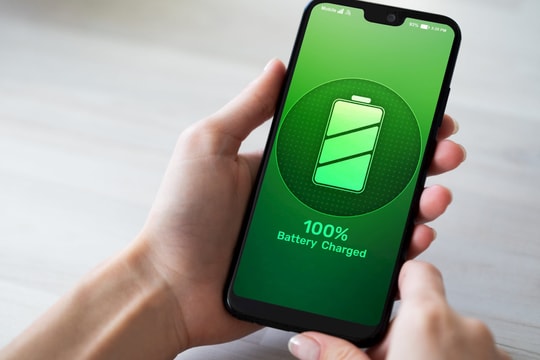延长 iPhone 电池寿命的实用技巧
电池续航时间缩短不仅会给使用带来不便,还会影响 iPhone 的整体性能。一些简单有效的技巧可以帮助您优化电池续航时间,让您的设备更持久耐用。
iPhone已经成为很多人日常生活中不可或缺的一部分,然而电池续航能力却是用户最关心的问题之一。

只需进行一些智能调整、优化设置和良好的使用习惯,您就可以显著提高电池寿命,同时保持最佳性能。
白点减少屏幕
降低屏幕上白色区域的亮度不仅有助于延长电池寿命,还可以减轻长期使用时的眼睛疲劳。
要启用此功能,请转至环境>无障碍设施>屏幕& 字体大小,然后打开它白点减少并调整级别以满足您的需要。
打开自动亮度
自动亮度功能可让您的 iPhone 根据周围环境自动调节屏幕亮度,确保屏幕亮度不会超过所需。这不仅可以节省电池续航,还能减少手动调节屏幕亮度的需要。
要启用此功能,请转至环境>无障碍设施>屏幕& 字体大小,然后向下滚动并启用自动亮度。
关常亮显示功能
在支持 Always-On Display 的 iPhone 机型上(例如 iPhone 14 Pro 及后续机型),此功能可能会导致不必要的电池消耗,尤其是在设备闲置时。如果您想延长电池续航时间,请考虑关闭此功能。
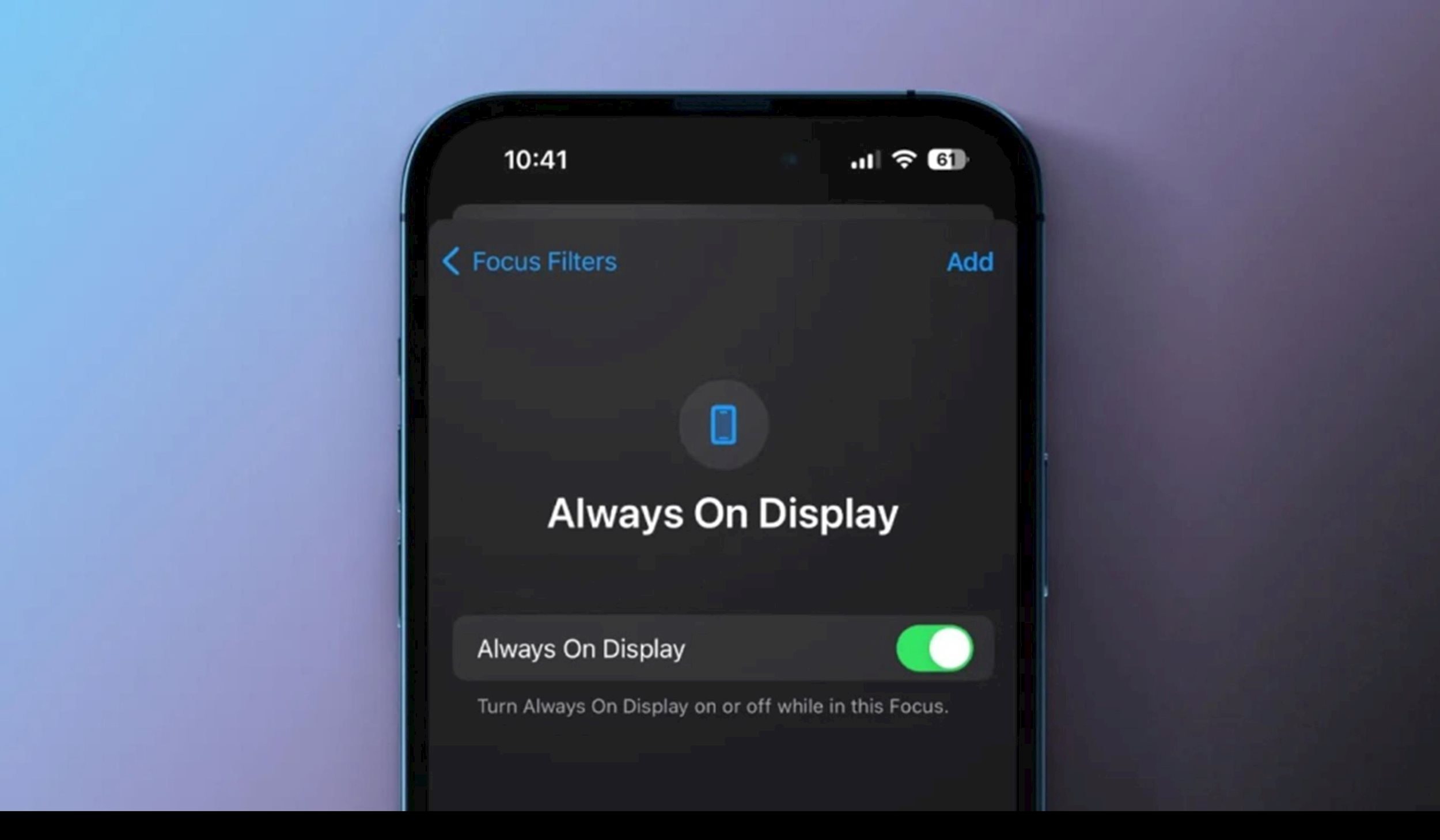
照片:互联网。
要启用此功能,请转至环境>屏幕&亮度,然后将其关闭常亮显示。
调整声音和振动设置
虽然键盘声音、手势警报和触摸振动似乎只消耗少量电量,但随着时间的推移,它们仍然会导致大量电池消耗,尤其是当您频繁使用 iPhone 时。
关闭或调低这些效果不仅可以节省电池,还可以提供更安静的体验,这适合您在需要集中注意力的环境中使用手机时。
调低扬声器音量
将音量保持在适中水平可以降低扬声器的功耗,从而有助于节省电池电量。当您以高音量播放音乐、观看视频或拨打免提电话时,您的 iPhone 必须消耗更多电量来放大声音,从而导致电池消耗更快。
如果您经常听音乐、看视频或打电话,请考虑使用耳机,而不是直接通过扬声器播放音频。耳机不仅可以节省电量,还能提供更好的音频体验,减少背景噪音,并减少对他人的干扰。
关闭反馈触
触觉反馈功能会在您收到通知、点击键盘或在 iPhone 上执行某些操作时产生轻柔的振动。虽然振动似乎耗电不多,但长期启用此功能会严重消耗电池电量。如果您想最大限度地延长电池续航时间,请考虑关闭不必要的振动反馈。
要关闭触觉反馈,请前往环境> 选择声音& 触碰,向下滚动到底部并将其关闭触觉反馈(系统触觉)。
关闭触觉反馈不会影响手机的重要功能,但会显著减少电池消耗,特别是如果您经常使用键盘或在白天接收大量通知。
优化后台活动
在使用设备时,许多应用程序和系统进程会继续在后台运行,即使您没有直接打开它们。
这些应用程序可能会不断刷新数据、发送通知、同步信息或执行其他任务,从而导致不必要的电池消耗。
为了延长电池续航时间,您可以优化与后台活动相关的设置。一些有效的措施包括:
限制后台应用权限:关闭或减少不必要的应用程序的后台权限。
使用省电模式:启用此模式有助于系统自动最小化不重要的后台任务。
关闭不必要的自动更新和同步:仅在需要时允许更新或同步,而不是让它们持续运行。
控制推送通知:限制可以发送实时通知的应用程序数量以减少后台活动。
关“嘿 Siri”功能
如果您不经常使用 Siri,禁用“嘿 Siri”可以让系统不再持续监听语音唤醒命令,从而降低功耗。如果您想延长 iPhone、iPad 或其他 Apple 设备的电池续航时间,这项功能尤其实用。
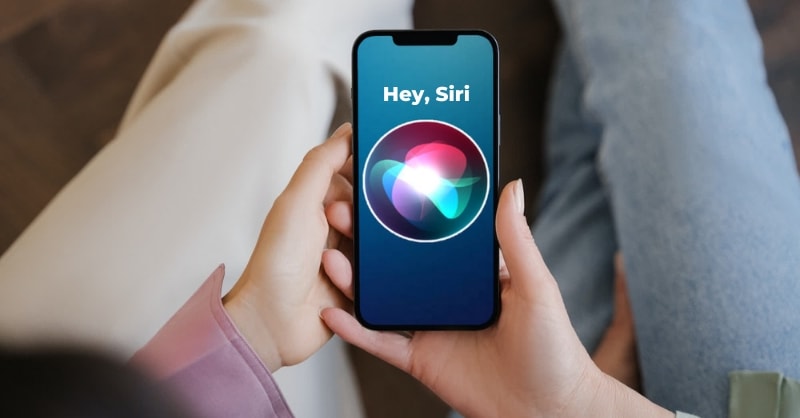
要关闭“嘿 Siri”,请前往环境,然后向下滚动并选择Siri 与搜索. 找到“收听“Hey Siri””选项并将开关切换至关闭。
一旦关闭,当您说“嘿 Siri”时,Siri 将不会自动激活,但您仍然可以通过按住电源按钮或主页按钮来使用 Siri,具体取决于您的设备。
通知管理
每次收到新通知时,设备屏幕都会亮起、振动或发出提示音,这会浪费不必要的电量。如果太多应用持续发送通知,不仅会耗尽电量,还会造成困扰。
为了优化电池寿命,您应该将通知限制为仅真正重要的应用程序。
如何调整通知以节省电池电量,请前往环境>通知查看所有有权发送通知的应用列表。选择要调整的特定应用。自定义该应用的通知设置。
对所有不需要的应用重复上述步骤。优化通知设置后,您的设备将节省更多电量,同时仍能确保您接收重要信息。
关后台应用刷新功能
许多应用程序即使您不使用它们也会继续更新内容,例如自动下载新数据、刷新内容或同步信息。
虽然此功能可以让应用保持最新状态,但它也会消耗大量电量,尤其是在使用移动数据时。如果不需要,您应该关闭或限制后台应用刷新,以延长电池续航时间。
如何关闭或调整后台应用刷新,请前往环境> 选择常规设置,然后点击后台应用刷新。在这里您可以选择完全关闭或者仅在使用Wi-Fi时开启,或者通过应用程序进行自定义。
调整连接设置
即使您不使用 Wi-Fi、蓝牙和移动数据等无线连接,它们也会持续在后台运行,搜索网络或维持连接。这可能会导致严重的电池消耗。
为了延长电池续航时间,您应该根据自身需求优化连接设置,例如在不使用时关闭 Wi-Fi 和蓝牙。此外,在不需要访问网络或在信号较弱的地方,请关闭移动数据,以避免设备不断搜索信号,导致电池耗尽。
特别是当您在没有信号的区域或长时间不需要通信时,请打开飞行模式以节省电池。
优先使用 Wi-Fi而不是打开移动数据
与蜂窝数据相比,Wi-Fi 是一种更省电的互联网连接方式。使用蜂窝数据时,尤其是在信号较弱或移动时,您的设备必须不断搜索并保持与基站的连接,这会更快地耗尽电池电量。
相比之下,Wi-Fi 连接可显著降低能耗,尤其是在使用需要频繁访问互联网的应用程序时,例如观看视频、浏览网页或下载内容。
位置服务和实用程序管理
小部件和 GPS 定位服务是 iPhone 上的实用功能,但如果不加以控制,它们会在后台不断刷新数据并获取您的位置信息,从而严重消耗电池电量。为了延长电池续航时间,您应该根据自身需求适当调整这些设置。
主屏幕或锁定屏幕上的小部件会不断刷新数据,这会消耗电池电量。请只保留真正需要的小部件,并移除不常用的小部件。
要删除小部件,请点击并按住主屏幕上的小部件 >删除小部件。
同时,位置服务可以帮助地图、天气、航运或社交网络等应用程序更准确地运行。然而,许多不必要的应用程序也会请求位置访问,这会消耗电池电量。
要控制位置服务,请转至环境>隐私和安全>定位服务。接下来浏览应用列表并调整位置访问权限绝不或者下次再问或者使用应用程序时或者总是。
设置自动锁定
屏幕是 iPhone 上最耗电的部件之一。如果停止使用后屏幕长时间亮着,设备会不必要地消耗电池电量。
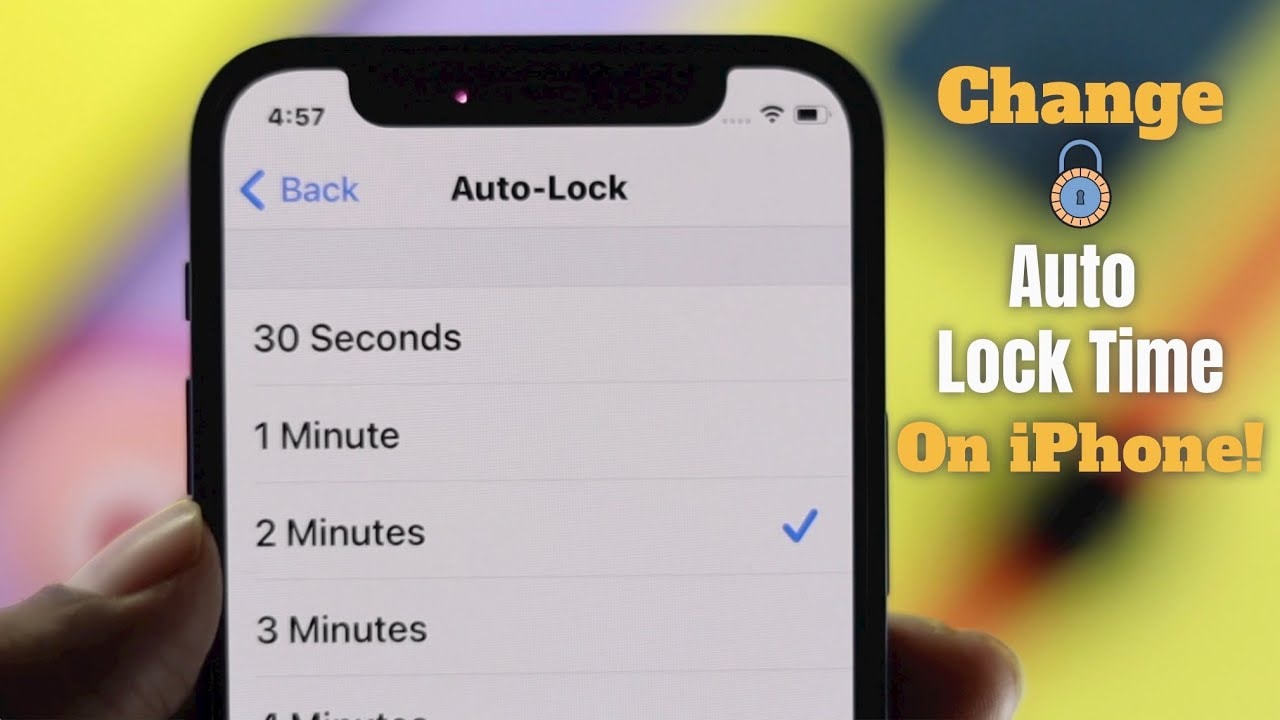
照片:互联网。
设置较短的自动锁定时间有助于减少电池消耗,特别是当您经常忘记手动关闭屏幕时。
要设置自动锁定,请前往环境>显示和亮度>自动锁然后,选择30秒或1分钟的自动屏幕关闭时间,使屏幕在无操作时更快地自动关闭,有助于显著降低能耗。
其他选项(2、3、4、5 分钟或“从不”)将消耗更多电池电量,特别是当您经常在不使用屏幕时保持屏幕开启时。
简而言之,通过实施这些省电策略,您可以在不牺牲性能的情况下延长 iPhone 的使用寿命。这些小而有效的调整不仅可以优化电量,还能鼓励您以更可持续、更智能的方式使用智能手机。